Huawei Pay – система мобильных платежей, которая дает пользователям возможность совершать оплату покупок посредством смартфона, не прибегая к использованию физических банковских карт. Она работает вместе с мобильным приложением Кошелек Huawei, скачать которое можно в фирменном магазине AppGallery.

Быстрые платежи в магазинах
Оплачивайте покупки в любимых ресторанах, магазинах и любых других торговых точках в одно движение. Просто поднесите телефон или часы к терминалу с логотипом Huawei Pay или UnionPay и дождитесь завершения транзакции.
Поддерживаемые устройства
Сервис поддерживается в России гаджетами с технологией NFC. В их числе такие модели, как P40 Lite, Honor 10 Lite, 9 Lite, 9A, 8A, 9C, 9S и 7C, а также Huawei Y8p, Y6p, Y5p и другие. На текущий момент приложение «Кошелек» можно установить и использовать на смартфонах серий Huawei и Honor, а также на умных часах, которые поддерживают NFC. Ознакомиться с полным списком совместимых моделей можно на официальном сайте компании.
Поддерживаемые банки
На территории России Кошелек Huawei работает с кредитными и дебетовыми картами UnionPay, которые выпускаются банками-партнерами:
· Газпромбанк
· Банк Солидарность
· Россельхозбанк
· Восточный Банк
В скором времени система будет взаимодействовать и с другими банками России. Что касается платежных систем, с Visa, Mastercard и другими международными сервисами кошелек пока не работает. В ближайшем будущем будет реализована поддержка платежной системы МИР, доступной на территории России. Касательно Visa и прочих систем пока ничего неизвестно.
Защита и обеспечение конфиденциальности данных
Кошелек Huawei гарантирует безопасность персональной информации и защиту денежных средств на балансе пользователя. Например, для осуществления каждой транзакции используется токен – специальный номер, который заменяет собой данные банковской карты. Информация, указанная на пластике, не сохраняется ни в памяти, ни на серверах Huawei, и тем более никогда не отправляется продавцу. Кроме этого, есть еще три меры безопасности – рассмотрим их далее.
Аутентификация
Все транзакции через Кошелек Huawei осуществляются после подтверждения сканированием отпечатка пальца или вводом заданного пользователем пароля. При крупных переводах запрашивается дополнительная верификация, что исключает вероятность кражи средств.
Защита от мошенников
Уровень защиты транзакций, обеспечиваемый Huawei, аналогичен тому, что используют современные банки. Это веское основание пользоваться приложением без опаски.
Конфиденциальность
Никакие сведения, которые могут быть каким-либо образом использованы злоумышленниками с целью определения личности, никогда не сохраняются на устройстве, будь то оплата кредитной или дебетовой картой.
Настроить Huawei Pay
Чтобы начать пользоваться платежным решением от Huawei в России, нужно добавить в него банковскую карту. Прежде, чем начать, удостоверьтесь в том, что обновили программу до актуальной версии и включили NFC-модуль в настройках устройства. Также вам понадобится завести учетную запись Huawei. Если вы этого еще не сделали, самое время зарегистрироваться. Указывайте реальные данные, которые в дальнейшем сможете подтвердить.
После предварительной настройки выполните следующие шаги:
1. Запустите программу и авторизуйтесь в аккаунте.
2. Найдите пиктограмму «+» и нажмите на нее.
3. Введите номер карты или отсканируйте пластик.
4. Заполните предложенные обязательные поля.
5. Подтвердите данные.
После того, как вы добавили данные, проследуйте руководству на экране для обеспечения защиты аккаунта. Для этого установите PIN-код, выберите оптимальный для вас способ подтверждения платежа, например, путем сканирования отпечатка пальца.
Оформить карту
Важно помнить, что подключить к Huawei Pay можно только карты UnionPay. Сейчас самое выгодное предложение действует у Газпромбанка — карту можно оформить бесплатно, и ее Вам доставит курьер. Обслуживание карты бесплатное, кроме того можно выбрать одну из четырех программ лояльности. Узнать все условия по карте можно на сайте https://www.gazprombank.ru/personal/cards/5880569/
Вопросы и ответы
У пользователей часто возникают однотипные вопросы касательно использования сервиса «Кошелек» от Huawei. Рассмотрим ответы на них:
Вопрос: насколько безопасно пользоваться этим способом оплаты?
Ответ: виртуальные карты, добавленные в приложение, находятся под защитой не меньшей, чем данные у любого из современных банков России и других стран мира. Совершая оплату через фирменный «Кошелек», вы абсолютно ничем не рискуете. В дополнение к этому вы избавляетесь от хлопот, с которыми связано использование физических банковских карточек.
Вопрос: есть ли отличия от сервиса оплаты Google Play?
Ответ: приложение исправно работает даже без подключения к интернету, а также не нуждается в разблокировке и запуске перед оплатой. Google Pay не может предложить таких преимуществ.
Вопрос: что делать, если я потеряю смартфон?
Ответ: незамедлительно свяжитесь с банками, в которых оформлены добавленные в приложение карты, и заявите об утере. После обработки запроса и последующей блокировке пластика платежные данные автоматически удалятся из системы. Впоследствии вы сможете добавить новую информацию.
Как работает платежное приложение Huawei Pay
Для работы системы используется NFC‑чип, встроенный в смартфон. В момент, когда подносите устройство к терминалу, в банк поступает токенизированный запрос на осуществление транзакции. Если на привязанном счету достаточно средств для оплаты, запрос одобряется и деньги списываются с баланса. На весь процесс уходят считанные секунды.

Как пользоваться Huawei Pay
Для оплаты покупок с помощью смартфона сделайте два простых шага:
1. Поднесите телефон к терминалу платежной системы.
2. Подтвердите оплату выбранной картой – пин-кодом для оплаты или отпечатком пальца.
3. Дождитесь появления звукового сигнала и уберите телефон.
Если сумма покупки слишком большая, дополнительно программа может запросить подтверждение транзакции в целях безопасности денежных средств.
В качестве заключения стоит еще раз отметить, что Huawei Pay – удобный, быстрый и полностью безопасный платежный инструмент, который всегда под рукой даже при отсутствии интернета.
В марте 2022 года в России были отключены платежные системы Visa и Mastercard, а вместе с ними и бесконтактные платежи Google Pay и Apple Pay. Все это привело к тому, что усложнились методы оплаты в магазинах приложений: App Store с горем пополам все-таки работает, оплата в Google Pay недоступна, а вот у владельцев смартфонов Huawei с AppGallery ситуация с оплатой приложений и вовсе долгое время оставалась непонятной. Сегодня мы вам расскажем, как платить в AppGallery и как пользоваться Huawei Pay в 2022 году.
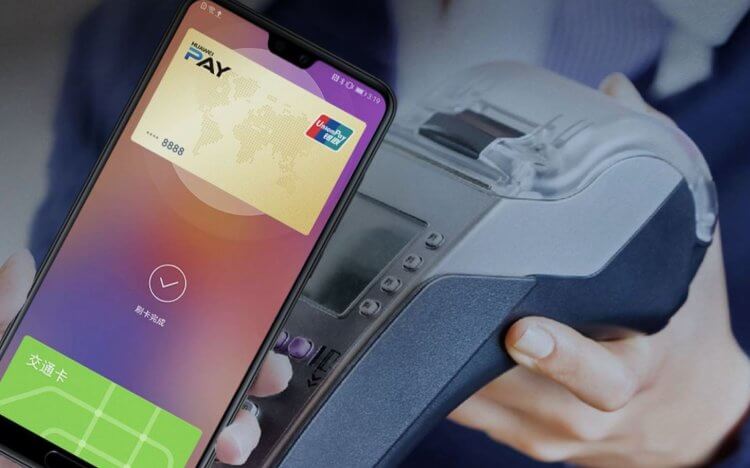
Разбираемся, как платить смартфоном Huawei в России
❗️ ЕЩЕ БОЛЬШЕ ИНТЕРЕСНЫХ СТАТЕЙ ИЩИТЕ В НАШЕМ ЯНДЕКС.ДЗЕНЕ
Как платить в AppGallery
Сейчас пользователям смартфонов Huawei доступно два способа оплаты покупок в приложениях из AppGallery. Для одного из них вам понадобится QIWI-кошелек, поэтому вы можете зарегистрировать его и привязать к AppGallery. По сути, QIWI-кошелек — прямая замена любой платежной карты, которая в итоге привязана к аккаунту и с нее пополняется. Подключить QIWI-кошелек к AppGallery очень просто.
- Зайдите в AppGallery и нажмите на вкладку с вашим профилем.
- Выберите «Аккаунт Huawei».
- Нажмите «Платежи и покупки» и выберите eWallet.
- После этого нажмите «Добавить» в правом верхнем углу экрана, введите номер телефона, к которому привязан ваш QIWI-кошелек, нажмите «Получить код».
- Вы получите код в СМС-сообщении. Введите его, затем согласитесь с правилами использования и нажмите «Отправить».
- После этого ваш счет в QIWI-кошельке будет привязан к аккаунту AppGallery. Вам лишь нужно будет выбрать этот способ оплаты при оплате в приложении и нажать оплатить.
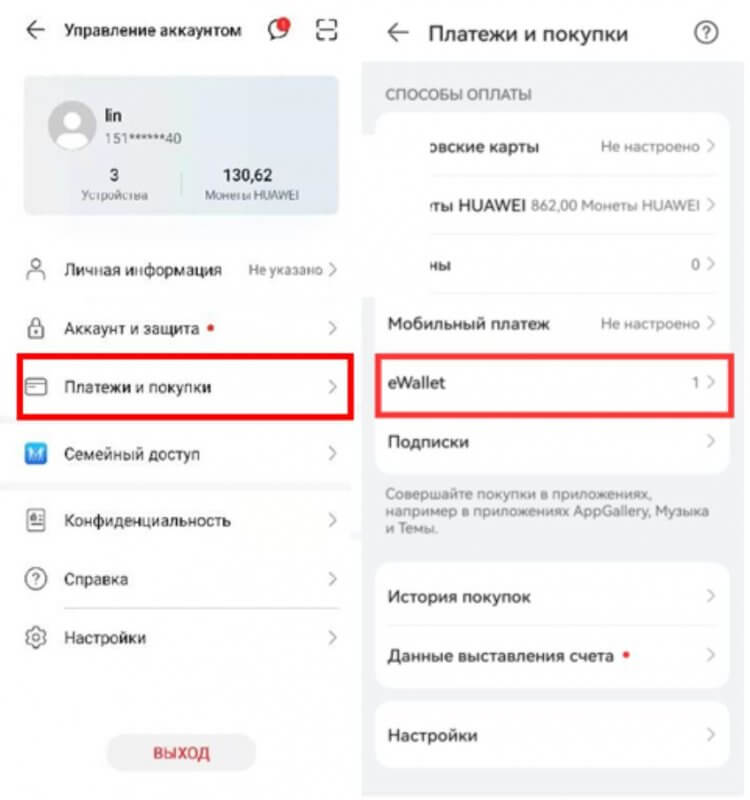
Далеко в настройки AppGallery залезать не нужно
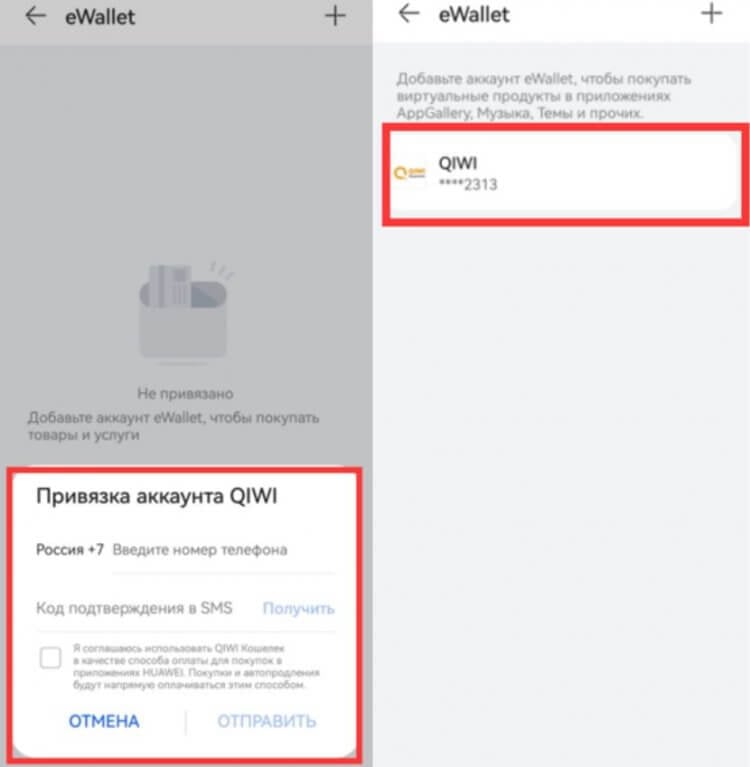
Вот так счет в QIWI привязывается к оплате в AppGallery
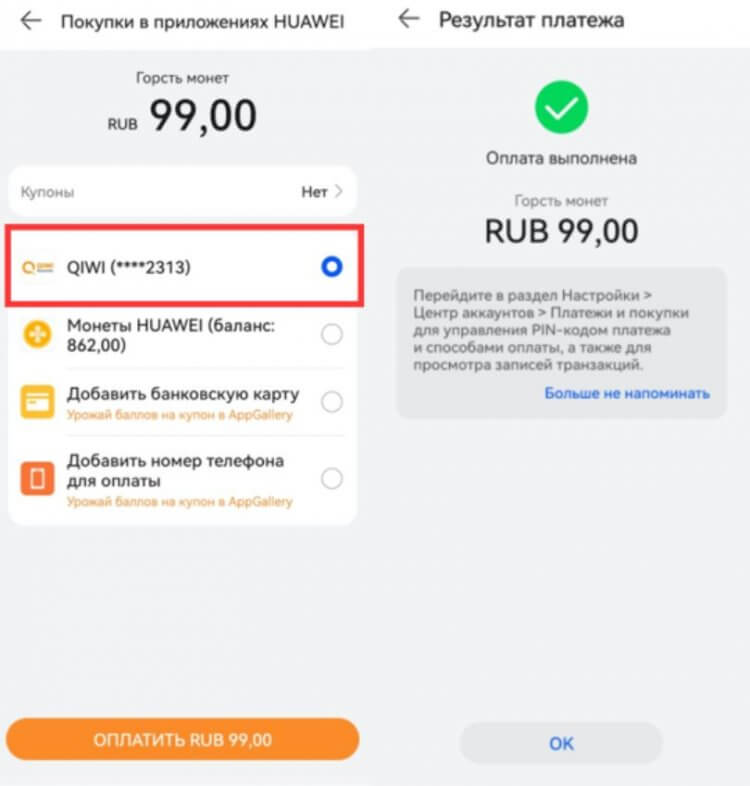
После добавления можете использовать этот метод для оплаты
Можно ли использовать смартфон Xiaomi вместо фитнес-браслета
Если у вас нет QIWI-кошелька или вы по каким-то причинам не хотите его создавать, то можете оплатить покупку в AppGallery с помощью мобильного телефона. Сделать это очень просто.
- Зайдите в AppGallery, кликните на вкладку «Я».
- Нажмите «Аккаунт Huawei» и выберите «Платежи и покупки».
- Затем нажмите «Мобильный платеж», потом «Добавить».
- Введите номер телефона, после чего вам придет код в СМС для подтверждения.
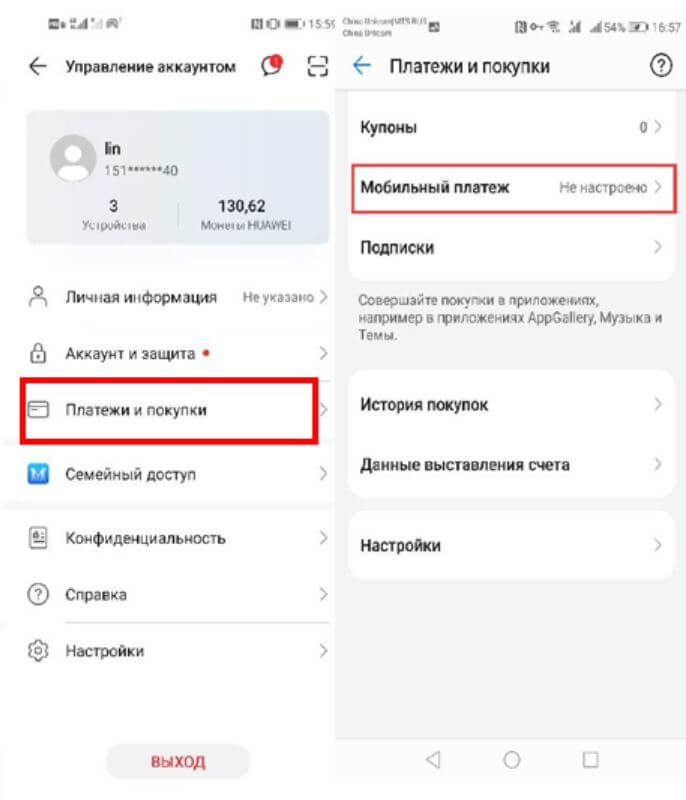
Мобильный платеж добавляется по такому же алгоритму
Теперь при покупке в AppGallery вы можете выбрать мобильный платеж из списка возможных вариантов. Компания предупреждает, что иногда платеж может не проходить. Это можно решить, обновив свои данные через портал Госуслуги в личном кабинете оператора через приложение или на сайте: вам нужно будет выбрать «Подтвердить регистрационные данные владельца номера».
ТОП-10 дешевых товаров с АлиЭкспресс, которые я купил сам и вам советую
Как настроить Huawei Pay

Huawei Pay работает в России, но с картами Union Pay
В апреле Huawei отключила поддержку карт МИР в AppGallery, а приложения банков «Открытие», «Промсвязьбанк» и ВТБ пропали из AppGallery. Несмотря на это, на данный момент пользователи могут без проблем добавить в Huawei Pay карты Union Pay «Газпромбанка», «Банка Солидарность», «Россельхозбанка» и «Восточного банка». Добавить карту в Huawei Pay очень легко — просто следуйте инструкции.
- Откройте приложение Кошелек (Huawei Wallet).
- Нажмите на кнопку «Добавить карту».
- Затем отсканируйте карту банка с помощью камеры или введите данные вручную.
- Подтвердите данные банковской карты, после чего установите PIN-код и подтверждение платежа с помощью отпечатка пальца.
Samsung показала, как будут выглядеть новые складные телефоны
Удобно и то, что в качестве замены Huawei Pay можно использовать сервис Mir Pay для оплаты по NFC. На всякий случай, напомним, как это работает.

Привязать можно как пластиковую, так и виртуальную карту Мир
- Откройте AppGallery и скачайте приложение Mir Pay.
- Подтвердите привязку карты с помощью кода из СМС.
- Установите этот способ оплаты по умолчанию.
У нас есть подробная статья об этом методе оплаты — обязательно прочтите! Кроме того, вы можете назначить в качестве оплаты систему СБПэй: она также скачивается из AppGallery и настраивается аналогичным образом, предварительно выбрав из списка ваш банк. Единственное отличие — в этот метод оплаты нельзя добавить кредитку, только дебетовую карту. Так что, явно не вариант, если любите оплачивать покупки кредитной картой.
❗️ Подписывайтесь на наш уютный чат в Телеграм
Вот и все. В итоге, оплачивать покупки смартфоном Huawei так же просто как и прежде: достаточно разблокировать смартфон и поднести его к терминалу оплаты. Несмотря на санкции, Huawei обещает вернуть поддержку карт МИР уже в ближайшее время.
Huawei Pay — сервис, созданный для смартфонов Хонор и Хуавей, позволяющий проводить бесконтактную оплату. Для проведения платежей необходимо установить программу, привязать банковскую карту банка-партнера и включить NFC. После этого можно оплачивать товары / услуги во всех торговых точках, где установлены терминалы с поддержкой такой опции.
Что такое Хуавей Пэй
Huawei Pay представляет собой платежную систему, запущенную компанией Huawei вместе с партнерами. С ее помощью владельцы смартфонов Хуавей и Хонор могут совершать платежи с помощью смартфона и с гарантией сохранения конфиденциальности. Для пользования Хуавей Пэй все, что необходимо — наличие смартфона и установленного на нем модуля NFC.
Оплата с помощью Huawei Pay полностью безопасна. При проведении платежа номер банковской карты или другие данные клиента не используются. Вместо этой информации применяется специальный токен. Это означает, что номер платежного инструмента не хранится на серверах Huawei Pay и не передается продавцу. Для дополнительной безопасности при проведении платежа нужно сканировать лицо, указать ПИН-код или приложить палец к сканеру.
Кроме того, при выполнении транзакции Huawei Pay не хранит данные об операции, а добавленные карты имеют такую же защиту от мошенничества, как и обычный «пластик».
Если скачать приложение Huawei Pay на Хонор, можно использовать его для решения следующих задач:
- оплата за товары / услуги с помощью поднесения телефона;
- проведение оплаты через код платежа;
- поездки в общественном транспорте;
- покупка в приложении (планируется реализация в будущем).

Работает ли Хуавей Пей в России
Много вопросов касается того, работает ли Huawei Pay в России, и можно ли владельцам смартфонов Хуавей / Хонор проводить с его помощью платежи. На 2021 году сервис доступен в России, Китае, Пакистане, Таиланде, Сингапуре и ряде других стран. Кстати, в Беларуси он не работает, придется выбирать аналог. Функционирование программы зависит от страны / региона, где зарегистрирован аккаунт. Для проверки этой информации необходимо перейти в App Gallery, а там в пункт «Я», «Настройки» и «Страна/Регион».
Несмотря на официальную работу в России, в отзывах к приложению встречается много жалоб о трудностях привязки банковских карт. Люди спрашивают, когда заработает программа для основных финансовых учреждений, к примеру, Сбербанка. На данном этапе количество партнеров сильно ограничено.

Как пользоваться
Сервис бесконтактных платежей доступен в России, но нужно разобраться с главным вопросом — как пользоваться Huawei Pay и правильно проводить платежи с помощью бесконтактной оплаты.
Как и где скачать
Для бесконтактной оплаты с помощью смартфона необходимо скачать Хуавей Пей в России на телефон. Для этого сделайте следующее:
- Войдите в App Gallery.
- Введите в поиске «Кошелек Huawei».
- Жмите на кнопку «Установить» и дождитесь загрузки.

Отметим, что скачать приложение Хуавей Пей можно бесплатно на русском языке. Но еще раз отметим, что его название «Кошелек Huawei», из-за чего часто возникает путаница.
Кроме того, программа не доступна в Google Play, поэтому загрузить софт через этот магазин не получится. Единственная возможность — скачивание через App Gallery.
Как добавить карту
Для пользования программой Huawei Pay необходимо добавить карту в приложение. Для начала обновите смартфон и «Кошелек» до последней версии. После этого сделайте следующее:
- Откройте программу и авторизуйтесь в аккаунте Хуавей, если это не сделано ранее. При отсутствии профиля пройдите регистрацию.
- Проверьте правильность указания региона. Как это сделать, рассмотрено выше.
- Жмите на кнопку «+» вверху.
- Выберите пункт «Банковские карты».

- Отсканируйте «пластик» или укажите номер платежного инструмента вручную. После этого заполните все данные — срок действия, CVV, номер карточки.
- Подтвердите платежный инструмент. Для этого следуйте инструкции Huawei Pay и введите код подтверждения от банка в виде СМС. Можно выбрать и другие способы подтверждения.

Если вы следовали инструкции, скачать бесплатно Хуавей Pay и привязать банковскую карту не составит труда. Далее следуйте инструкции на телефоне, чтобы установить номер для защиты профиля, ПИН-код транзакций и контрольный вопрос. Укажите способ подтверждения операции. Это может быть сканирование лица или отпечаток пальца.
Для настройки отпечатка сделайте следующее:
- Войдите в программу.
- Жмите на пункт «Я».
- Войдите в раздел «Основное».

- Перейдите в «Отпечаток пальца».

После внесения этих настроек можно разблокировать экран одним прикосновением к сканеру.
Зная, как подключить Хуавей Пей, можно привязать одновременно до четырех или восьми банковских карт. Здесь многое зависит от модели мобильного устройства. К примеру, на смартфонах Р40, Р30, Р20, Хонор 30 и других можно подключить до восьми карточек, а на Р10, Хонор 9 или 8 Про — только четыре. В любой момент можно или удалить их, или отключить сервис полностью.
Как оплачивать в магазине
Теперь подробно рассмотрим, как работает Хуавей Пей в России с позиции оплаты. Всего сервис Huawei Pay предлагает несколько способов проведения платежа
С помощью подведения к терминалу:
- Включите NFC.
- Поднесите мобильное устройство к терминалу.
- Подтвердите платеж вводом кода или отпечатком пальца.
- Дождитесь подтверждения транзакции.
Через код:
- Войдите в приложение и нажмите «Код оплаты» вверху экрана.
- Подтвердите платеж отпечатком, ПИН-кодом или путем сканирования лица.
- Покажите код кассиру и дождитесь сканирования.
Через QR-код:
- Зайдите в программу «Кошелек».
- Кликните на «Сканер» вверху экрана.
- Сканируйте QR код.
- Подтвердите / введите сумму транзакции.
- При нежелании использовать банковскую карту жмите на нее или выберите другую.
- Введите ПИН-код, прикоснитесь к сканеру отпечатка пальцев или дайте телефону распознать лицо.
Отметим, что платежи Huawei Pay с помощью кодов доступны не во всех регионах и странах. Если в вашем регионе местоположении эта опция недоступна, функции Сканер или Код оплаты не будет в приложении.

Как удалить карту
Многие спрашивают, как настроить Huawei Pay с позиции удаления лишних банковских карт. Для этого сделайте следующее:
- Убедитесь, что кошелек Huawei Pay обновлен до последней версии.
- Жмите на карту, которую нужно удалить.
- Кликните на символ с тремя точками справа вверху.
- Выберите пункт «Удалить».

Следуйте инструкциям на экране для полного удаления.
На каких моделях телефона есть
Производители Хонор и Хуавей обещают наличие Huawei Pay во всех флагманских моделях. Кроме того, программу можно скачать установить на всех мобильных устройствах, работающих на операционной системе Андроид и имеющих модель NFC. К этой категории относятся смартфоны Хонор 9А, 10 Лайт, 7С, а также Хуавей Y8a, Y6p и многие другие. Подробный список, на каких моделях есть Huawe Пей Пей, можно посмотреть по ссылке consumer.huawei.com/ru/support/content/ru-ru00678337.

С какими банками работает
География работы Huawei Pay постоянно расширяется. Это касается и списка банков-партнеров, с которыми ведется сотрудничество. Для изучения списка сделайте следующее:
- Войдите в Кошелек.
- Перейдите в раздел «Банковские карты».
- Жмите на кнопку «Поддерживаемые банки».
Здесь можно увидеть, с какими финансовыми учреждениями работает сервис. В России пока поддерживается только Газпромбанк, Россельхозбанк, Восточный банк и Солидарность. Но в будущем количество партнеров будет расширяться.

Отличие от аналогов
Перед тем как скачать Huawei Pay бесплатно для России, необходимо разобраться с особенностями приложения. Главные отличия от Гугл Пей:
- Поддержка небольшого количества банковских учреждений.
- При совершении платежей не нужно разблокировать смартфон или входить в программу.
- Возможность проведения операций с помощью QR-кода (при наличии такой опции в регионе).
- Работа только на смартфонах Хуавей и Хонор.
- Доступность загрузки только на App Gallery, поэтому скачать Huawei Pay apk на Андроид через Google Play не получится.

В остальном Huawei Pay очень похож на другие сервисы бесконтактной оплаты. Минус в том, что он пока только развивается и имеет лишь небольшое количество банков-партнеров. Вот почему программа пока не сильно востребована среди пользователей смартфонов Хонор или Хуавей. В качестве альтернативы доступно приложение SberPay, но его недостатком является возможность подключения только карт Сбербанка.
В комментариях расскажите о своем опыте пользования Huawei Pay, и сложностях, которые возникали при подключении банковских карт.
Содержание
- 1 Что дальше
- 2 Приложение кошелек huawei — деньги всегда при себе
- 3 Как настроить бесконтактную оплату
- 4 Где можно попробовать в действии
- 5 Банки и платежные системы
- 6 Как установить приложение для мобильных устройств unionpay?
- 7 Какой курс обмена валют unionpay
- 8 Переговоры
- 9 Как работает huawei pay?
- 10 С чего все началось
- 11 Что делать при сбое подключения к серверу
- 12 Зачем мне unionpay?
- 13 На каких моделях huawei работает бесконтактная оплата
- 14 В какие модели встроен nfc?
- 15 Работает ли хуавей пей в россии
- 16 В каких магазинах и банкоматах за рубежом можно использовать карту unionpay?
- 17 На каких смартфонах это работает и насколько это безопасно
- 18 Как добавить банковскую карту в huawei pay
- 19 Модель устройства
- 20 Что делать в непредвиденных ситуациях при использовании карты unionpay за рубежом?
- 21 Безопасно ли использовать huawei pay?
- 22 Как использовать карту unionpay за границей?
- 23 Android pay на honor huawei
- 24 Лимит исчерпан
- 25 Что такое unionpay?
- 26 Работает ли кошелек?
- 27 Основные причины нерабочего состояния платежного приложения на хуавей и хонор
- 28 Как настроить huawei pay
- 29 Где unionpay принимают в россии?
- 30 Huawei pay
- 31 Google pay на honor
- 32 Можно ли пополнять unionpay по номеру карты?
- 33 Другие способы решения проблемы при неработающем кошельке
- 34 Бывают ли валютные карты unionpay? бывают ли мультивалютные?
- 35 С какими банками работает
- 36 Что нужно знать при использовании кобейджинговой карты unionpay за рубежом?
- 37 Снятие наличных с карты unionpay на примере канадских долларов
- 38 Что такое “кобэйдж”, “кобэйджинговая карта”, “совмещённая карта”, карта мир unionpay?
- 39 Поддерживаемые банки
- 39.1 Узнайте больше о Huawei
Что дальше
В планах есть ввод в банкоматный парк так называемых топлесс-банкоматов. Вопреки ожиданиям, у такого банкомата рядом не будет симпатичной ассистентки, помогающей вам снять или внести наличные, это просто банкомат без верхней части (без экрана и без клавиатуры). Подобные банкоматы уже используются в ряде некоторых стран.
Как это работает – все операции (выбор нужного действия, конкретной суммы и прочего) осуществляются на экране смартфона через приложение банка. После уточнения всех деталей остается лишь поднести смартфон к ридеру банкомата и получить или внести наличные. Сам банкомат представляет собой прямоугольный ящик, у которого есть только ридер и отделение для приема и выдачи купюр.
Это, кстати, дает небольшой плюс в плане безопасности. Если раньше над клавиатурой под конкретным углом могли устанавливать камеры, записывающие для злоумышленника ваш пин-код (или вообще использовать подложную клавиатуру в тех же целях), то ввод пин-кода и других данных с экрана вашего смартфона такую уязвимость отсекает.
Как и проблему скиммеров – нет прорези для карт = никто не клонирует магнитную полосу вашей карты.Конечно, есть ненулевая вероятность, что со временем и ростом популярности бесконтакта появятся и миниатюрные NFC-скиммеры, это неизбежно, как вечное противостояние меча и щита. Но, прямо скажем, уровень защиты данных в токене и в магнитной полосе сильно отличается.
Само собой, ожидаем появление подобных банкоматов и у наших коллег по банковскому делу.А вот насчет распространения подобного по миру пока наблюдается следующая тенденция. Сильнее всего банкоматы развиваются в Азии. Какие-то новые функции и эксперименты чаще всего появляются там (но в случае с пополнением и снятием через смартфон первыми в мире все же стали мы).
Запад же, несмотря на то, что банкоматы впервые появились именно там, прогрессирует в плане банкоматов не так активно. По большей части это связано с тем, что у них парк банкоматов прошел все ступени эволюции, от первых банкоматов, которые обрабатывали чеки (их именно для этого и придумали) до банкоматов, которые вы можете видеть в США сейчас.

Barclays Bank, 1967-й год, фото – AP.
Вот эта штуковина была первым в мире автоматом по выдаче наличных денег населению. Пользователь вставлял в прорезь чек и получал наличку. Наличка при этом была ограничена суммой в 10 фунтов, потому что в то время не было возможности проверить, сколько денег у клиента на счете в принципе.
Зато уже в то время боролись с подделками, и эти чеки, которые выдавал банк, были помечены изотопом углерода-14. Для человека изотоп довольно безвреден, а банкомат мог понять, правильный чек в него вставили, или кто-то решил обогатиться за счет банка не самым законным способом.
Сейчас же в США ситуация сложилась так, что большая часть используемых карт – с магнитными полосами, а не с чипами, не говоря уже о бесконтакте. Кстати, именно по этой причине клонированные карты везут на обнал из РФ в США. Допустим, у вас есть карта с чипом.
Так вот, использование этого клона в РФ будет бесполезным – у банков есть данные о том, что карта защищена еще и чипом, поэтому снять деньги с клона через банкомат не выйдет. Зато можно увезти клон в США и обналичить его там, без проверки на чип.
Сейчас банкоматная сеть в США настолько огромна, что на ее модернизацию уйдет колоссальное количество средств и времени. Вкупе с определенным консерватизмом имеем то, что имеем – заметное отставание от остального мира по работе с картами.
Почему нам повезло больше – потому что в нашей стране банкоматы начали активно появляться в 90-х годах прошлого века. Мы стартовали с довольно нормальных технологий, которые успевали развивать в соответствии с потребностями пользователей и своими идеями.Поэтому сейчас нам гораздо проще внедрять что-то новое.
Чем мы и стараемся заниматься.
PS Кстати, если вам хочется принять участие в разработке подобных решений, мы недавно открыли несколько новых вакансий, возможно, нам нужны именно вы.
Хотите выполнять платежи легко и безопасно, непременно установите на свой смартфон полезное приложение кошелек Huawei Pay и забудьте о наличных расчетах, бесконечных пересчетах и сдачах. Разработчики позаботились о том, чтобы максимально упростить жизнь, и осуществлять абсолютно любой платеж можно было с помощью всего одного электронного кошелька Huawei.
Совершая покупки в магазине, оплачивая счета в ресторанных заведениях, покупая авиа и ж/д билеты, просто поднесите дисплей смартфона к платежному терминалу, чтобы свершить оплату. Только представьте как же это удобно. Чтобы оплатить покупки в супермаркете, не нужно вспоминать, сколько наличных в кошельке, можно просто достать свой мобильный и расплатиться посредствам приложения кошелек Huawei Pay.
Отбрасываем все сомнения, вроде, «безопасно ли это». Все просто, быстро и доступно каждому с технологией бесконтактной оплаты NFС. Сервис работает в радиусе всего нескольких сантиметров и никто, кроме владельца устройства, не сможет воспользоваться средствами.
К сожалению не каждая модель смартфона Huawei поддерживает модуль NFС. Счастливые обладатели устройств серий Mate 20 (модели HMA-L29, LYA-L29, EVR-L29), 10 (ALP-L29, BLA-L29), 9 (MHA-L29, LON-L29); Р20 (EML-L29, CLT-L29), Р10 (VTR-L29, VKY-L29); Mate RS (NEO-L29), а также серии Honor 10, 9, View10 и 8 Pro могут смело отправляться в настройки для активации сервиса NFС и дальнейшей установки кошелька.
Способ активации NFС на смартфоне Huawei и установка кошелька:
- Заходим в «Настройки».
- Выбираем пункт «Беспроводные сети».
- Ставим галочку рядом с сервисом NFС.
Дальнейшие действия отправляют нас в «AppGallery»:
- Выбираем среди многообразия всевозможных приложений «Huawei Pay». Скачиваем и дожидаемся полной загрузки.
- Открываем программу и вносим свои дактилоскопические данные (отпечаток пальца надежная защита) или личный пароль.
- Сканируем карту банка-партнера.
- Следуя инструкциям на дисплее устройства, подписываем соглашение и подтверждаем операцию специальным кодом, присланным на телефон.
- При необходимости вносим и закрепляем до 10 различных карт.
Безопасность любых банковских операций подтверждается личным паролем или сканированием отпечатка пальца, защита транзакции осуществляется на том же уровне, что и в банке или при оплате кредитно-дебетной картой. Конфиденциальность данных гарантируется благодаря особым токенам, которые замещают номера банковской карты.
Как настроить бесконтактную оплату
В наше время наблюдается настоящий бум в развитии систем бесконтактных платежей. Пользователю не требуется доставать пластиковую банковскую карту каждый раз, когда требуется что-то купить или оплатить услуги. Достаточно просто поднести телефон с включенным модулем NFC и выполненными настройками, чтобы прошел успешно процесс оплаты.
Чтобы иметь возможность оплаты телефоном Huawei P Smart, нужно сделать 3 вещи:
- Включить NFC.
- Установить на устройство приложение Google Pay.
- Настроить учетную запись и привязать к смартфону свою банковскую карту.
1) Включение НФС можно выполнить двумя способами – на панели быстрого запуска приложений и через «Настройки».
В первом случае свайпом вниз опускаете шторку уведомлений и нажимаете на значок NFC. Во втором нужно совершить переход: «Настройки» > «Подключение устройства» > NFC. Здесь переключатель ставите в положение «Включено». Еще один нужный пункт в этом меню – это «Платежное приложение по умолчанию». Но пока на телефон не будут установлены специальные программы, выбирать будет нечего.
2) Установка Google Pay – второй шаг настройки смартфона Хуавей. Это приложение скачиваете из Google Play Store, установку производите стандартным способом. Когда процесс завершится, нужно вернуться в меню настроек и открыть подменю «Платежное приложение по умолчанию». Если в первом шаге (см. выше) список был пуст, то сейчас должно отображаться «Google Pay». Это приложение и нужно выбрать.
3) Привязать банковскую карту можно через настройки Google Pay. При запуске приложения начинается процесс настройки:
- На начальном экране нужно нажать кнопку «Добавить карту».
- Откроется окно сканирования. Можно отсканировать карту с помощью камеры смартфона или ввести данные вручную.
- После того как платежные данные будут заполнены, нажмите кнопку «Продолжить».
- В следующем окне примите условия использования сервиса, нажав кнопку «Accept» (принимаю).
- После этого требуется подтвердить банковские данные с помощью SMS с кодом подтверждения.
- Полученный в сообщении код требуется ввести в отведенное для этого поле и нажать кнопку «Отправить».
Процесс верификации закончен, теперь для оплаты можно пользоваться телефоном.
Где можно попробовать в действии
На начало июля в Москве у нас пока установлено 20 таких терминалов, по России суммарно – 300. Приоритет в установке отдается отделениям Альфа-Банка, но банкоматы ставятся и в бизнес-центрах.
Для того чтобы найти такой банкомат на карте, мы сделали дополнительный фильтр на сайте. В скором времени он должен появиться и в мобильных приложениях.
Эти банкоматы будут выделяться визуально с помощью специальных наклеек, также будет заметно, что под прорезью для карты установлен ридер.
Здесь не обходится без курьезов, потому что люди привыкают ко внешнему виду банкоматов, и начинают что-то подозревать, если вдруг на их любимом аппарате вдруг появляется какая-то дополнительная деталь. Будь это ридер или антискиммер – для пользователя это все равно что-то новое, а значит – подозрительное.
Нам уже звонили пару раз по поводу того, что «на банкомате кто-то установил какую-то странную фигню, которая сейчас точно снимет у деньги вообще со всех моих карт». На самом деле, это даже хорошо, что пользователи проявляют бдительность и звонят нам, потому что случаи бывают разные.
К концу 2022-го мы планируем довести число таких банкоматов до 700. Сама перестройка банкоматной сети проводится двумя способами – это и установка новейших моделей банкоматов, и апгрейд текущих (соответствующий софт ридер). При этом в случае апгрейда стоимость такой доработки составляет примерно 5% от цены нового банкомата.
Сейчас с момента официального запуска прошла пара недель, поэтому показать какую-то подробную статистику использования данной функции будет затруднительно, но общие сведения дают понять, что этим начинают пользоваться все активнее. Причем не столько в тестовом режиме «Дай-ка попробую снять тысячу смартфоном», но и на довольно больших суммах – были снятия около 100 000 рублей с использованием Apple Pay. Пока мы склонны считать, что именно этот Pay станет самым популярным у пользователей, но время покажет.
Банки и платежные системы
К сожалению, пока этот кошелек на территории России работает с ограниченным функционалом. Китайская компания не сотрудничает с большинством известных вам банков и не работает в рамках определенных платежных систем. Рассказываем подробнее.
Одна из причин, почему не работает Хуавей Пей – вы пытаетесь привязать карту сторонней платежной системы, которая не поддерживается устройством. Повторимся, это китайская компания и работает она только с китайской же ПС, которая называется UnionPay.
Если ваша карта выпущена в рамках платежных систем Виза/Мастеркард/МИР, подключить ее не получится. Разработчики обещали добавить поддержку карточек МИР, но пока этот вопрос находится в стадии проработки.
На апрель 2022 года можно подключать только пластиковые/цифровые продукты UnionPay. Прочие карты поддерживаться не будут.
Huawei Pay в России сейчас работает, но только с определенными банками. Все они давно сотрудничают с китайской платежной системой UnionPay и выпускают соответствующие карты.
Кстати, вы можете выбрать как дебетовую, так и кредитную карту. Здесь ограничений нет, работать будет любой продукт. Главное, чтобы он был выпущен банком-партнером.
Всего таких банков четыре:
- Восточный (теперь Совкомбанк)
- Россельхозбанк
- Газпромбанк
- Солидарность
Вот и следующий ответ на вопрос, почему Хуавей Пей не добавляет карту. Если вы пытаетесь прикрепить пластик/виртуалку, выпущенную другой организацией, ничего не получится. Платежная система работает только с четырьмя банками-партнерами, другие карты не поддерживаются.
Опять же, разработчики заявляли, что постепенно список банков-партнеров будет расширяться. Но никаких точных сроков названо не было, поэтому стоит запастись терпением. Процесс согласования небыстрый, моментально поддержку организовать нельзя.
Как установить приложение для мобильных устройств unionpay?
Приложение UnionPay – это продукт для мобильных платежей, разработанный коммерческими банками, игроками платежной индустрии и China UnionPay для получения общих преимуществ.
Видеопрезентация приложения
С помощью приложения UnionPay пользователи могут легко связывать и управлять всеми видами банковских счетов и получать доступ к предложениям мобильных платежей различных банков, включая QR-платеж, платеж без карты, перевод, мобильный QuickPass и транзитный QR-код. Приложение также имеет ряд преимуществ и привилегий для пользователей.
Шаг 01. Отсканируйте, чтобы загрузить приложение UnionPay на свое мобильное устройство. QR-код открывает ссылку на хранилище, не на Google Play или App Store. Ссылка вот, для надежности можно самостоятельно сканировать.
Шаг 02. Зарегистрировать
- Выберите ‘Me’
2. Выберите‘Register’
3. Зарегистрируйтесь с помощью своего номера мобильного телефона Введите код подтверждения SMS Установите пароль для входа
4. Регистрация успешна
Step 03. Add Cards and Complete Real-Name Authentication to Enable Online Payment
- Выберите ‘ ” в разделе “Карты”, чтобы либо ввести номер карты, либо отсканировать банковские карты
2. Заполните персональную информацию
3. Введите код подтверждения из SMS
4. Введите и подтвердите свой платежный пароль
Шаг 04. Начните экономить деньги и жить хорошей жизнью
Какой курс обмена валют unionpay
Курсы обмена валют, представленные на веб-сайте UnionPay, берутся из системы UnionPay. Применимые обменные курсы в системе UnionPay представляют собой сводные данные из нескольких рыночных источников и подчиняются рыночно-ориентированному принципу. Дополнительные сборы, взимаемые эмитентами (если таковые имеются), исключаются.
С учетом дополнительных сборов, взимаемых Эмитентами (если таковые имеются), и возможных различий в округлении, обменный курс, может отличаться от расчетных обменных курсов для каждой отдельной транзакции.
Обменный курс на дату транзакции может быть впервые применен к транзакции по карте UnionPay. При определенных обстоятельствах может применяться обменный курс на дату расчета.
Примечание: Дата транзакции – это день, в который инициируется транзакция, в то время как дата расчета – это день, в который UnionPay производит расчеты по фонду транзакции с Покупателями и Эмитентами.
Курсы обмена UnionPay обновляются с понедельника по пятницу, при этом обменный курс пятницы применяется к транзакциям, совершенным в субботу и воскресенье. Если нет непредвиденных обстоятельств, обменные курсы некоторых европейских валют обновляются в системе UnionPay в 16:
Приведенная на сайте информация предназначена только для справки.
Перейти к курсам обмена валют UnionPay
Переговоры
Мы пообщались с ребятами из Apple и объяснили им, что и как хотим сделать. Идея была воспринята с энтузиазмом.
На Apple Pay обкатывались все доработки процессинга, поэтому после выхода Samsung Pay и Android Pay каких-то технических сложностей не возникало, и по сути все подключение новой системы к банкоматам зависело только от успешности переговоров с вендором.
Когда ты делаешь что-то с расчетом на то, чтобы запуститься первым в мире, скорость работы будет играть довольно важную роль. В представлении большинства все процессы, связанные с банковской деятельностью и внедрением чего-то нового, должны быть довольно неторопливыми – тут и сама специфика банковской сферы, и присущая ей бюрократия, и множество других факторов, каждый из которых так или иначе тормозит ход работы.
В нашем же случае все происходило так быстро, что мы сначала что-то делали, внедряли и тестировали, а уже потом писали всю необходимую документацию и вносили возможные корректировки от вендора.
Здесь надо отдать должное нашему подрядчику, БПЦ Банковские технологии, который делал свою часть работы с максимальной оперативностью.
В итоге на все про все в случае с подключением Apple Pay у нас ушел месяц. В апреле 2022-го мы едем в Apple, а уже в начале мая проводим первые живые тесты на банкоматах.
Как работает huawei pay?

Фирменный сервис китайской компании работает по такому же принципу, как и его более популярные аналоги (Apple Pay, Google Pay или Samsung Pay). При оплате используется технология токенизации.
Токен — это уникальный цифровой код, который автоматически генерируется системой при проведении каждой операции. Он используется вместо номера банковской карты.
Huawei Pay работает на мобильных устройствах, поддерживающих технологию Near Field Communication (NFC). Оплата покупок в торговых точках осуществляется следующим образом:
- Для начала нужно убедиться, что на платёжном терминале присутствуют символы UnionPay или Huawei Pay.
- Если всё верно, клиент должен поднести смартфон к терминалу.
- Для подтверждения операции потребуется приложить отпечаток пальца к сканеру или ввести на телефоне код разблокировки.
Также Huawei Pay можно использовать для оплаты проезда в общественном транспорте и совершения покупок в интернет-приложениях.
С чего все началось
Мысли о том, что неплохо бы постепенно переводить процессы оплаты на бесконтакт, пришли к нам еще во время первого фестиваля Alfa Future People. Тогда эта затея хорошо укладывалась в концепцию о том, что на территории фестиваля не должно быть наличных денег. Расплачиваться предлагалось с помощью браслета.
Гость фестиваля на входе получал браслет и привязанную к нему карту (MasterCard). В браслет была встроена смарт-карта, которая и позволяла расплачиваться касанием на торговых точках фестиваля. Таким образом получался и пропуск на фестиваль, и кошелек.
Это был 2022-й, и затем возможность вносить или снимать наличные в банкомате была распространена с браслетов на наши карты MasterCard PayPass, после чего доработали и VISA.
Новый виток развития платежей касанием был задан, когда к делу активно подключились вендоры. Apple 9 сентября 2022-го представила Apple Pay, который не только доказал свою состоятельность, но и задал очередной тренд. Samsung решил не отставать, в результате чего мир увидел Samsung Pay, а сейчас в РФ работает и Android Pay.
Пользователи, оценившие удобство такой оплаты на кассах, не могли не начать задавать вопросы о возможности взаимодействия смартфона и банкомата.
Что делать при сбое подключения к серверу
Здесь есть один важный момент. Дело в том, что для осуществления той или иной финансовой операции, в которой участвует мобильное устройство с фирменным платежным приложением Хуавей и специальный терминал, не требуется обязательного подключения к интернету.
А вот для различных дополнительных действий – да. Например, для установки обязательного обновления, осуществления каких-то настроек и так далее. Некоторые операции это приложение выполняет самостоятельно. Естественно, пытаясь подключиться к сети. И не всегда это происходит.
Если вы часто встречаетесь именно с такой ситуацией, то рекомендуется повторить следующую процедуру:
- На экране смартфона кликнуть по иконке в виде шестеренки, чтобы осуществить переход к настройкам мобильника;
- Выбрать раздел, который называется «Wi-Fi»;
- В предложенном перечне нажать на «Wi-Fi в спящем режиме»;
- Установить значение – всегда;
- Аналогично сделать с настройками мобильного интернета, если используется именно этот способ выхода в сеть.
Зачем мне unionpay?
Кратко – чтобы иметь возможность платить за рубежом, как на сайтах, так и в магазинах и кафе, снимать деньги в банкоматах за границей, т.е. пользоваться картой и дальше.
Какие банки обслуживают UnionPay в мире и как снимать наличные
Очень большая публикация, так как это перевод с портала UnionPay по странам мира, где какие банкоматы каких банков выдают деньги, принимают ли карты в магазинах и каких. Также еще другая информация от UnionPay
Почему так – да потому что карты российских банков больше не работают за рубежом. Вы не сможете оплатить что-то на зарубежных сайтах российскими картами Visa и MasterCard за несколькими исключениями типа AliExpress, который научился принимать “МИР”. Не сможете не только оплатить в магазине, гостинице, в кафе или снять деньги в банкомате, но и оплатить что-то на иностранном сайте в интернете, где нужно вводить данные своей карты.Также карту UnionPay настоятельно советуют завести тем, кто собирается в Китай, или для перевода денег в Китай.
На каких моделях huawei работает бесконтактная оплата
NFC-чипы стали устанавливать в смартфоны не так давно. Причем многие производители до сих пор не предусматривают функцию бесконтактной оплаты в бюджетных моделях. Это же касается производителя Хуавей и его дочерней компании Хонор.
Программа для оплаты телефоном на Андроид
Быстро понять, что NFC присутствует в телефоне, можно так:
- Вызвать строку быстрого поиска, свайпнув посередине экрана вниз.
- Набрать «nfc».
- Если есть, на экране высветится информация, где находится меню управления чипом.
Значок NFC может быть и в меню быстрого доступа.
Также можно просто ознакомиться со списком устройств, оборудованных чипом. Это:
- Mate 20 и аналогичная Pro-версия;
- P20, также с Про-версией;
- P10 здесь же модель Plus;
- Порше Design Mate 20 RS;
- Honor 9, 10 и View 10.
Учитывая увеличение популярности бесконтактных платежей, будущие флагманы компании также будут оборудованы NFC-чипами. А вот функция оплаты покупок с помощью умных часов бренда, аналогично iWatch, пока что в планах не стоит.
В какие модели встроен nfc?
Не все смартфоны поддерживают представленный способ оплаты. Для проведения подобных платежей в телефоне должен быть встроен специальный чип NFC. Во все современные модели смартфонов этот модуль встраивается по стандарту. Если вы используете старый телефон, то вполне возможно в нем отсутствует этот чип.
Зайдите в настройки в раздел «Беспроводной доступ», чтобы узнать наличие данной функции.
Почему не работает кошелек Huawei Pay: причины и что делать?
Huawei Pay может работать не на всех смартфонах данного производителя. На данный момент приложение встраивается в качестве стандартного в новые модели. Сегодня пользователям доступны следующие телефоны с поддержкой Huawei Pay:
- Mate 20, а также версии Pro и RS Porsche.
- P20, включая версию Pro.
- P10, P10 Plus.
- Honor 9, 10, V10.
Со временем представленная линейка будет пополняться, производитель планирует внедрить эту технологию во все выпускаемые телефоны. Также не забывайте, что программа будет работать только на стандартной прошивке с последними обновлениями.
Работает ли хуавей пей в россии
Много вопросов касается того, работает ли Huawei Pay в России, и можно ли владельцам смартфонов Хуавей / Хонор проводить с его помощью платежи. На 2021 году сервис доступен в России, Китае, Пакистане, Таиланде, Сингапуре и ряде других стран. Кстати, в Беларуси он не работает, придется выбирать аналог.
Несмотря на официальную работу в России, в отзывах к приложению встречается много жалоб о трудностях привязки банковских карт. Люди спрашивают, когда заработает программа для основных финансовых учреждений, к примеру, Сбербанка. На данном этапе количество партнеров сильно ограничено.
В каких магазинах и банкоматах за рубежом можно использовать карту unionpay?
В настоящее время сеть приема карт UnionPay уже охватывает большое количество стран и регионов, включая Гонконг, Макао, Тайвань, Японию, Южную Корею, Сингапур, Малайзию, Тайланд, Австралию, Новую Зеландию, США, Германию, Великобританию, Швейцарию и др.
Поскольку в этих странах и регионах подключение к сети UnionPay происходит постепенно, прием карт возможен не во всех торговых точках и банкоматах. Карты UnionPay гарантировано принимаются в тех терминалах оплаты или банкоматах, на которых наклеен логотип UnionPay.
В силу местных факторов, некоторые торгово-сервисные предприятия(ТСП), например в США, не клеят логотипы, но принимают карты UnionPay, в таких случаях держатель может узнать о возможности оплаты у кассира. В силу местных факторов на некоторых банкоматах за рубежом логотип UnionPay может высвечиваться только на экране (например в Европе).
На каких смартфонах это работает и насколько это безопасно
Ответ на оба эти вопроса, по сути, прост – все зависит от самой платежной системы вендора.
То есть если ваш смартфон поддерживает Apple Pay, Samsung Pay или Android Pay, то вы можете снять или внести наличные в одном из наших новых банкоматов с помощью смартфона. Если оплата на пинпаде в магазине работает с помощью часов – то получится использовать их и с банкоматом.
То же касается и безопасности – все, что связано с безопасным хранением токена банковской карты на устройстве, обеспечивается силами самого вендора.
Дополнительная защита от несанкционированного доступа к вашему счету со стороны банкомата – это необходимость вводить пин-код от соответствующей карты при любой операции. К примеру, если в кафе вы можете расплатиться за чашку кофе простым касанием, без пин-кода, то взаимодействие с банкоматом потребует ввода кода даже в том случае, если вы хотите снять со счета 100 рублей.
Как добавить банковскую карту в huawei pay
Чтобы добавить банковскюу карту убедитесь в двух вещах:
- У вас в меню должно быть приложение кошелек (Huawei Wallet).
- Вы должны убедится в том что карта вашего банка поддерживает Huawei Pay.
Убедившись в выше упомянутых пунктах можно переходить к добавлению банковской карты для оплаты Huawei Pay:
- Откройте приложение Кошелек (Huawei Wallet).
- Далее нажмите в правом верхнем углу на «Добавить карту».
- Затем вам нужно отсканировать вашу банковскую карта или ввести номер карты вручную.
- Далее заполните: срок действия и код безопасности вашей карты.
- Следующий шаг это подтверждение вашей банковской карты. Введите код подтверждения от вашего банка который вы получите в SMS-сообщении.
- В завершении нажмите «Готово».
Добавление карты в Huawei Pay
Теперь вы можете оплачивать устройством Huawei. Если вы пользуетесь несколькими банковскими картами вы также их можете добавить, аналогичным способом.
Модель устройства
Кошелек не будет доступен, если на Хуавей не работает бесконтактная оплата. Важно понимать, что не все устройства оснащены специальным NFC-модулем, который позволяет платить за покупки одним касанием.
На территории России кошелек поддерживается на всех моделях устройств, оснащенных НФС-чипом. Некоторые трудности могут возникнуть с телефонами, купленными в других государствах (например, в Китае).
Можно легко проверить, есть ли этот чип у вас (и сразу понять, почему Huawei Pay не работает):
- Откройте настройки смартфона;
- Найдите раздел «Подключение устройства»;
- Ищите значок «NFC».
Если он есть (и его можно активировать), значит, все в порядке. Ваша модель поддерживает бесконтактную оплату. А вот если Huawei Pay не добавляет карту, на то могут быть другие причины.
Что делать в непредвиденных ситуациях при использовании карты unionpay за рубежом?
При утере карты UnionPay за рубежом необходимо незамедлительно обратиться в банк-эмитент и подать заявление об утере, после Вашего возвращения банк-эмитент выпустит новую карту.При утере кредитной карты за рубежом и необходимости получить наличные, Вы можете обратиться за услугой экстренной выдачи наличных.
Держатель карты может обратиться по телефону горячей линии UnionPay в стране пребывания за подробностями получения услуги. Более детальную информацию можно найти в разделе «Услуга экстренной выдачи наличных за рубежом». Если карта осталась в банкомате, обратитесь в банк, обслуживающий банкомат в течение 3 рабочих дней после инцидента с действующим документом, удостоверяющим личность и оформите процедуру возврата карты.
Безопасно ли использовать huawei pay?
При оплате покупок через Huawei Pay сервис обеспечивает высокий уровень защиты транзакций. Каждая операция подтверждается паролем или сканом отпечатка, поэтому даже при утрате смартфона посторонние лица не смогут воспользоваться данной опцией.
Технология токенизации позволяет защитить данные карты. Эти сведения не хранятся на устройстве и не предоставляются продавцу при совершении оплаты. Кроме того, сервис Huawei Pay обеспечивает полную конфиденциальность покупателя — данные о транзакции не могут быть использованы для определения личности.
Во избежание мошеннических действий не рекомендуется сообщать третьим лицам проверочный код, полученный от банка, срок действия карты и 3-значный код безопасности, расположенный на её обратной стороне. Если клиент не добавлял карту в приложение Huawei Pay, но при этом получил СМС с кодом активации, следует позвонить на горячую линию банка.
Как использовать карту unionpay за границей?
Практически на всех зарубежных терминалах оплата проводится по аналогии с внутрироссийскими: сначала считывается карта, затем вводится ПИН-код карты. В случае отсутствия ПИН-кода на карте необходимо нажать кнопку «ОК», либо под руководством кассира ввести любые шесть цифр и нажать кнопку «ОК» (как, например, в Германии, Швейцарии и др.).
В некоторых странах (например, в США, Южной Корее и др.) на терминалах оплаты отсутствуют клавиши ввода ПИН-кода, в таком случае операция совершается без подтверждения ПИН-кода. При совершении операций по картам UnionPay за рубежом расчеты ведутся в местной валюте.
UnionPay конвертирует сумму операции по установленному на день проведения операции курсу в валюту счета. При использовании дебетовой карты убедитесь в том, что на Вашем счете достаточно средств для совершения операции, и можно не волноваться об успешном проведении транзакции.
Android pay на honor huawei
Эта система на Хонор доступна в Play Market, поэтому с её установкой не будет много возни, в отличие от старшего брата.
Загрузка Установка:
- Скачиваем платёжную систему из маркета или со стороннего ресурса.
- Вход осуществляется через аккаунт Google.
Привязка банковских карт
- После открытия приложения, вы увидите значок “Карты”
- Переходим в новое меню, выбираем кнопку “Добавить”
- Заносим в открывшееся поле информацию о карте/ах
- Вводим код подтверждения
Важный момент: для уверенности в платежеспособности реквизитов, сервис временно спишет со счёта несколько рублей. В скором времени они будут возвращены на карту.
Банки с поддержкой Android Pay: “Бинбанк”, “ВТБ-24”, “Сбербанк”, “Альфабанк”, “МТС Банк”, Яндекс.деньги.
Лимит исчерпан
Что делать, если Huawei Pay не распознает карту Совкомбанка или другой поддерживаемой организации? Посчитайте, сколько всего платежных инструментов вы уже привязали к кошельку.
Существует определенный лимит, причем он может отличаться для определенных моделей.
Осуществляется поддержка максимум восьми банковских карт на устройствах:
- Mate RS и Xs/X
- HONOR View30 Pro, 10 и View10
А также на смартфонах серии:
- P20, Р30, Р40
- Mate 10, 20, 30
- HONOR 30
Максимум четыре карточки можно добавить, если вы пользуетесь телефонами серий:
Или моделями устройств:
Мало знать, есть ли Хуавей Пей в России! Нужно помнить массу правил: какой банк выбрать, какой платежной системой пользоваться – и как не превышать лимит подключений.
Что такое unionpay?
UnionPay (UP, “Юпи”, читается “Юнион Пэй”) – китайская карточная платежная система, аналог и конкурент Visa и MasterCard, но при этом не Visa, не MasterCard, не JCB, не МИР и не American Express. Третья платёжная система в мире по известности после “двух гигантов”. Всё по тегу UnionPay
Опыт использования карт UnionPay в разных странах! Таблица по ссылке
Как перевести деньги по SWIFT онлайн. Сбер, Тинькофф и 13 других банков, подробные инструкции.
Работает ли кошелек?
Работает ли Хуавей Пей в России сегодня – да, сомневаться не приходится. Разработчик не накладывал никаких ограничений на использование своих сервисов, все они доступны в штатном режиме.
Никакие санкции Хуавей Пей не угрожают, это независимая китайская система, которая не связана с зарубежными Google или Apple Pay. К сожалению, пользоваться всеми своими картами в штатном режиме вы не сможете – но тому есть причина, обусловленная особенностями работы ПС. Ниже расскажем, как именно работает кошелек и чего стоит ожидать.
Не сомневайтесь, есть ли Хуавей Пей в России. А вот если вы никогда раньше не пользовались этим кошельком, вам пригодится информация из нашей статьи.
Основные причины нерабочего состояния платежного приложения на хуавей и хонор
Итак, человек решил установить данное ПО на свое мобильное устройство. И после инсталляции начинает замечать, что кошелек не работает. Почему? Основные причины следующие:
- Владелец смартфона пытается провести процедуру оплаты, находясь слишком далеко от терминала. Чтобы соединение произошло, телефон должен располагаться не далее, чем десять сантиметров от устройства считывания;
- В настройках мобильника функция NFC находится не в активном состоянии;
- ПО было установлено, но владелец техники забыл пройти обязательную в этом случае процедуру авторизации.
Кроме того, иногда люди сталкиваются с ситуацией, когда на экране мобилки возникает сообщение «Сбой подключения к серверу». Разберем эту ситуацию в первую очередь.
Как настроить huawei pay
Чтобы настроить Honor Pay необходимо убедиться, что функция NFC активирована в телефоне. Зайдите в настройки и в разделе «Еще» напротив пункта NFC перетяните ползунок на позицию «Вкл».
Далее, для использования кошелька требуется добавить банковскую карту. Учтите, вы можете привязать только Union Pay. Инструкция:
- Откройте сервис бесконтактных платежей.
- Выберите пункт с привязкой банковской карты.
- Далее потребуется указать номер карты, код CVC и срок действия. Но, также вы можете отсканировать пластик через камеру, нажав на соответствующую кнопку.
- Дождитесь, когда придет согласие от банка.
- После подтверждения можете пользоваться приложением.
Также вы можете добавить и другие карты.
Где unionpay принимают в россии?
Оффлайн (саму карту) – практически во всех терминалах российских эквайрингов. Были некоторые проблемы в ВТБ в сети супермаркетов “Магнит”, но их решили. В магазинах IKEA, “Леруа Мерлен”, Selgros, METRO C&C, “ВкусВилл”, “Пятёрочка”, “Перекрёсток”, “ДА!
“, SPAR и “ОКей” – проблем нет.Прекрасно принимают UP в М.Видео, Эльдорадо, Ситилинке, ДНС, салонах “МегаФон”.До сих пор не решены проблемы в “Ашане” – там карты UnionPay НЕ ПРИНИМАЮТ.Онлайн (в интернете) дела похуже.В РОССИИ довольно мало сайтов, кто принимает UnionPay онлайн.
Huawei pay
 Также в первом квартале 2022 года жителям России станет доступен китайский сервис Huawei Pay.
Также в первом квартале 2022 года жителям России станет доступен китайский сервис Huawei Pay.
Разработчики говорят, что сначала ей смогут воспользоваться только клиенты Газпромбанка и Россельхозбанка, имеющие кредитные или дебетовые карты.
Система заработает на устройствах Mate 20 / 20 RS / 20 Pro, P20 / P20 Pro, P10 / P10 Plus и других, в том числе на Honor.
Google pay на honor
Выше Вы можете найти информацию по установке.
 Данный сервис имеет несколько преимуществ:
Данный сервис имеет несколько преимуществ:
- Поддержка многих российских банков.
- Хранение данных накопительных/бонусных карт.
- Возможность блокировки смартфона при утере.
Управление приложением в Honor не сильно отличается от Huawei, можно воспользоваться инструкцией выше.
Можно ли пополнять unionpay по номеру карты?
Считайте что НЕТ. Только если из Китая через MoneyExpress.Никакие обычные “переводы на карту” на UnionPay не зайдут. Исходящий С2С из других платёжных систем НЕ ЗАЙДЁТ. “Толкать” на UnionPay может только китайский UnionPay.
Проверил. Нет. Платеж не проходит на виртуальную карту Почта Банка по номеру карты. Но зачислить просто, нужно перевести на сберегательный счет, к нему привязана карта Мир, в приложении Тинькофф когда вводишь номер карты например, сразу определяет, что это перевод на Почта Банк. Потом в приложении Почта Банка нужно перевести деньги между счетами. Почти мгновенно, секунд через 30-40 деньги зачислились на UnionPay
Другие способы решения проблемы при неработающем кошельке
Естественно, стоит, в первую очередь, убедиться в том, что используется подходящий телефон и поддерживаемая технологией банковская карта. А также в месте, где планируется осуществить оплату за что-либо, есть соответствующая возможность. Если эти причины исключены, то рекомендуется перейти к следующим действиям:
Казалось бы, весьма простая инструкция. Но очень часто люди все равно не могут решить свою проблему. Например, из-за своей невнимательности. Или отсутствия желания знакомиться с важной информацией. Поэтому мы решили отдельно разобрать некоторые из таких запросов, а также дать рекомендации по каждому из них.
Бывают ли валютные карты unionpay? бывают ли мультивалютные?
Валютные бывают. Валюта выбирается ОДИН РАЗ при выпуске карты, “мультивалютности” как у Тинькофф тут НЕТ.Обмена валют в приложении может вообще не быть. Внесение и снятие валюты возможно разве что через кассу банка. Использовать валютные карты российских банков очень неудобно.
Настоятельно рекомендуется использовать РУБЛЁВУЮ, чтобы не было проблем со внесением и снятием наличных, с переводами по СБП и с пополнением карты из других банков (помните про ограничения!).У Солидарности одна валюта – рубль. Также могут выпустить карту в юанях (¥), но не везде.У РСХБ и ГПБ были карты в $ и €, но использовать их нелегко и неудобно.
С какими банками работает
География работы Huawei Pay постоянно расширяется. Это касается и списка банков-партнеров, с которыми ведется сотрудничество. Для изучения списка сделайте следующее:
- Войдите в Кошелек.
- Перейдите в раздел «Банковские карты».
- Жмите на кнопку «Поддерживаемые банки».
Здесь можно увидеть, с какими финансовыми учреждениями работает сервис. В России пока поддерживается только Газпромбанк, Россельхозбанк, Восточный банк и Солидарность. Но в будущем количество партнеров будет расширяться.
Что нужно знать при использовании кобейджинговой карты unionpay за рубежом?
Кобейджинговая карта – это карта, на которой одновременно изображен и логотип UnionPay и логотип другой платежной системы, операции по такой карте могут проходить через сеть UnionPay либо через другую сеть. При совершении операций через сеть UnionPay за рубежом расчеты ведутся в местной валюте.
UnionPay конвертирует сумму операции по установленному на день проведения операции курсу в валюту счета. Поэтому в большинстве случаев проводить операции через сеть UnionPay выгоднее для держателя карты. Перед совершением операции по кобейджинговой карте держатель карты должен предупредить кассира о проведении операции через сеть UnionPay.
Снятие наличных с карты unionpay на примере канадских долларов
Если вы вносите юани на дебетовую карту Банка Китая, выпущенную внутри страны, только с логотипом UnionPay, и снимаете 1000 канадских долларов в банкомате Scotiabank в Канаде, UnionPay конвертирует сумму в канадских долларах в юанях на основе рыночного обменного курса дня, и сумма в юанях будет немедленно списана эмитентом с вашего соответствующего счета в юанях.
Что такое “кобэйдж”, “кобэйджинговая карта”, “совмещённая карта”, карта мир unionpay?
Это такая фишка, когда на один пластик записаны условно две дорожки: одна – “МИР”, другая – UnionPay для оплаты за границей. И типа такая карта “2-в-1” должна в России работать как “МИР”, а за границей как UnionPay. Идея хорошая, но реализовано не идеально.
Бывают сбои – чаще всего когда за рубежом терминал не признаёт в ней UnionPay, а считывает как “Неизвестный тип карты”. Если это поправят – то будет вообще “зашибись”. Но учтите, что выбирая кобэйдж, вы пролетаете мимо всех акций от платёжных систем, где участвуют только “чистокровные” карты.
Поддерживаемые банки
На данный момент китайский сервис заключил договор с Газпромбанк и Россельхозбанк. Оба представлены во всех регионах России и выпускают кредитные и дебетовые карты Union Pay с чипами бесконтактной оплаты. В ближайшее время ожидается подписание договора между Хуавей Пей и Сбербанк.
Учитывая, широкую известность бренда и работу на PayPass, момент, когда Huawei Pay в России начнет работать с другими организациями, вроде Яндекс, МТС, Билайн и прочими, не за горами.
NFC-метки: что это, примеры использования, как работает
![]() Загрузка…
Загрузка…
В начале 2019 года в Россию пришел новый платежный сервис – Huawei Pay. У нас он еще не приобрел такое широкое распространение, как Apple, Google и Samsung Pay, однако в Китае, где он работает уже с 2016 года, Хуавей Пей довольно популярен.

Содержание
- Как работает платежное приложение Хуавей Пей
- Huawei Pay в России
- Поддерживаемые банки
- Настроить Huawei Pay
- Как пользоваться Huawei Pay
- На каких моделях Huawei работает бесконтактная оплата
- Можно ли поставить Samsung или Андроид Пей
- Заключение
Как работает платежное приложение Хуавей Пей
Также как и конкуренты, китайский сервис работает через чип NFC. Сохранив данные платежного средства с технологией PayPass в приложении, оплата картой с телефона Хуавей будет работать с платежными терминалами.
Сервис реализован благодаря сотрудничеству с международной системой мгновенных переводов Union Pay. Принцип работы аналогичен PayPal и позволяет производить оплату с любой точки мира в одно мгновение. А благодаря шифровке, по аналогии с Payment to, данные пользователя надежно защищены.
Huawei Pay в России
Сейчас оплата телефоном huawei доступна только в двух странах – на Родине в Китае и в Russia. Пока платежная система мало распространена за счет небольшого количества партнеров и относительной молодости в сравнении с явными лидерами отрасли, но учитывая покрытие Union Pay, бесконтактная оплата Хуавей доступна в 90% магазинов, оборудованных платежными терминалами.
Поддерживаемые банки

На данный момент китайский сервис заключил договор с Газпромбанк и Россельхозбанк. Оба представлены во всех регионах России и выпускают кредитные и дебетовые карты Union Pay с чипами бесконтактной оплаты. В ближайшее время ожидается подписание договора между Хуавей Пей и Сбербанк.
Учитывая, широкую известность бренда и работу на PayPass, момент, когда Huawei Pay в России начнет работать с другими организациями, вроде Яндекс, МТС, Билайн и прочими, не за горами.
Настроить Huawei Pay

Итак, являясь клиентом вышеупомянутых банков и имея смартфон с функцией NFC, можно использовать фирменный сервис бесконтактной оплаты. Для этого его нужно загрузить и настроить:
- Активировать NFC (в настройках телефона, в разделе «Подключенные устройства» выбрать пункт «NFC» и передвинуть бегунок в активное положение).
- Перейти в Play Market.
- Найти apk-файл приложения Huawei Pay или Honor Pay (для устройств бренда Хонор).
- После завершения скачивания, запустить и зайти в свой аккаунт Huawei.
Следом в фирменном магазине приложений App Gallery, скачать Huawei Wallet. По аналогии с Apple, добавлять платежные средства нужно именно в приложении. Когда загрузка закончится:
- Запустить приложение Хуавей Валлет.
- Кликнуть в правом верхнем углу на «Добавить карту».
- Заполнить запрашиваемые данные или отсканировать платежное средство с помощью камеры.
- Убедиться, что банк поддерживается системой.
- Активировать карту, введя код из SMS от банка.
- Нажать «Готово».
После этого бесконтактная оплата на Хуавей будет готова к использованию. Аналогично можно привязать и другие карты.
Важно! Местонахождение при регистрации аккаунта Хуавей и региона, где будет использоваться бесконтактная оплата должны совпадать. Иначе система выдаст ошибку оплаты. Исправить ситуацию можно изменив регион обслуживания в App Gallery (раздел «Я», следом «Настройки», пункт «Страна/Регион»).
Как пользоваться Huawei Pay

Пользоваться китайским сервисом также просто, как Apple Pay или другими аналогами. Подойдя к кассе, стоит убедиться, что здесь принимается бесконтактная оплата Union (должна быть специальная наклейка). После чего, неважно используется Хуавей или Honor Pay, оплачивать через карточку следует так:
- Дождаться пока кассир просканирует товар.
- Ничего не нажимая (активировать NFC нужно всего раз во время настройки системы) поднести к терминалу смартфон.
- Дождаться звукового сигнала, означающего, что оплата прошла.
- Убрать телефон от терминала.
Обратите внимание! Смартфон лучше подносить к терминалу задней крышкой так, чтобы расстояние между устройствами не превышало 10 см. Хотя радиус действия NFC 20 см, магнитным полям могут мешать сигналы от других устройств.
На каких моделях Huawei работает бесконтактная оплата

NFC-чипы стали устанавливать в смартфоны не так давно. Причем многие производители до сих пор не предусматривают функцию бесконтактной оплаты в бюджетных моделях. Это же касается производителя Хуавей и его дочерней компании Хонор.
Быстро понять, что NFC присутствует в телефоне, можно так:
- Вызвать строку быстрого поиска, свайпнув посередине экрана вниз.
- Набрать «nfc».
- Если есть, на экране высветится информация, где находится меню управления чипом.
Значок NFC может быть и в меню быстрого доступа.
Также можно просто ознакомиться со списком устройств, оборудованных чипом. Это:
- Mate 20 и аналогичная Pro-версия;
- P20, также с Про-версией;
- P10 здесь же модель Plus;
- Порше Design Mate 20 RS;
- Honor 9, 10 и View 10.
Учитывая увеличение популярности бесконтактных платежей, будущие флагманы компании также будут оборудованы NFC-чипами. А вот функция оплаты покупок с помощью умных часов бренда, аналогично iWatch, пока что в планах не стоит.
Можно ли поставить Samsung или Андроид Пей

Смартфоны Хуавей работают на базе Андроид. Это дает возможность использовать доступный большинству Андроид, начиная с версии 4.4 – Android Pay. Сейчас этот сервис переименовали в Google Pay, но суть осталась той же.
Чтобы настроить Гугл Пей нужно:
- Скачать и установить приложение Magisk Manager.
- Зайти в него.
- В самом приложении установить Magisk.
- Перезагрузить смартфон.
- Зайти в настройки Magisk.
- Включить Magisk Hide.
- Снова перезагрузить телефон и зайти в Magisk Manager.
- Нажать на появившийся в меню Magisk Hide.
- В разделе активировать Android Pay.
После этого в платежную систему нужно добавить карту:
- Зайти в Google Pay.
- Выбрать «Добавить».
- Ввести реквизиты карты.
- Подтвердить привязку.
Дополнительная информация. В платежную систему можно добавить карты Visa и MasterCard большинства российских банков и организаций.
Что касается Samsung Pay, то этот сервис работает исключительно на фирменных устройствах, к которым Хуавей не имеет никакого отношения. Это связано с тем, что в корейских смартфонах для работы с платежным приложением, устанавливается дополнительный чип для безопасного хранения данных.
Заключение
Хуавей Пей пока недостаточно популярен в РФ. Чтобы пользоваться платежным сервисом нужно быть клиентом Газпромбанк или Россельхозбанк. Оплатить покупки можно только в местах приема платежей Union Pay. Помимо этого, так как телефоны Huawei работаю на платформе Андроид, пользователи могут подключить Android Pay, который поддерживается всеми крупными банками.
Автор статьи
Технический специалист по функциям бесконтактной оплаты
Роберт КийосакиБесконтактные платежи уже давно вошли в нашу жизнь. Уже никого не удивляет возможность оплаты при помощи телефона. Поэтому, для многих важным критерием при покупке смартфона, является наличие чипа NFC.
Это технология, которая позволяет использовать смартфон как карту. Однако, прежде чем воспользоваться данным модулем, необходимо выполнить несколько несложных манипуляций с телефоном. В данной статье вы сможете подробно ознакомиться с информацией о том, как настроить NFC на Huawei.
Как включить и отключить NFC в телефоне Хуавей?
 Для того, чтобы включить NFC необходимо выполнить следующие действия:
Для того, чтобы включить NFC необходимо выполнить следующие действия:
- Перейти в меню “настройки”.
- Выбрать “еще”.
- Установить галочку напротив NFC.
Соответственно, для того, чтобы отключить функцию бесконтактной оплаты, достаточно лишь убрать галочку, следуя данному алгоритму.
Как настроить бесконтактную оплату?
Для начала вам необходимо убедиться, что ваш телефон поддерживает функцию бесконтактной оплаты (есть ли в нем чип NFC). Эту информацию можно посмотреть в настройках телефона или, возможно, обозначение имеется на крышке.
Если вдруг так случилось, что чип NFC отсутствует в вашем смартфоне – не расстраивайтесь, это еще не означает, что данная функция вам недоступна. Сейчас стало возможным приобрести сим-карту с функцией Pay и, так же, использовать свой телефон для бесконтактной оплаты.
Если же данный модуль установлен в вашем смартфоне, то после его включения в настройках, вам необходимо выполнить ряд простых действий, которые будут приведены ниже в статье.
О том, как оплачивать с помощью телефона, мы рассказывали тут.
Скачивание платежного приложения и его настройка
Для того, чтобы начать пользоваться этой функцией, не нужно быть гуру технологий. Достаточно лишь соблюдать инструкцию по установке необходимого софта, а именно:

- Перейти в Play Маркет.
- Найти и скачать приложение Google pay.
- После установки приложения, при первом запуске, необходимо будет произвести авторизацию. Для этого потребуются данные аккаунта google (логин и пароль).
- Обязательно ввести верный и действующий номер телефона при регистрации. На него придет смс-код, который необходимо будет ввести в соответствующее поле для дальнейшей работы.
Привязка банковских карт и активация
Приложение предельно простое и понятное, поэтому справиться с привязкой банковской карты вы сможете на интуитивном уровне.
Убедитесь в том, что банк, картой которого вы хотите воспользоваться, является партнером гугл. В большинстве случаев проблем с активацией не возникает.
После запуска приложения выберете раздел “Добавить”. Введите реквизиты своей банковской карты (это безопасно), и подтвердите добавление. Если все сделано верно, то вы увидите сообщение об активации и о том, что карта готова к использованию в бесконтактных платежах.
В приложении можно добавить до 10 карт, что само по себе очень хорошо. Ведь если по какой-то причине приложение не смогло синхронизировать одну карту – можно попробовать другую, или использовать разные карты для разных покупок.
Если Google Pay вам не угодил, можно воспользоваться Huawei pay (Honor pay). До конца 2018 года эта система платежей работала только на территории Китая, но теперь возможность пользования появилась и у россиян. Huawei Pay поддерживается на определенных моделях Huawei, а именно:

- Серия Mate 20.
- Серия Mate 10.
- Серия Mate 9.
- Серия P20.
- Серия P10.
Но это не весь список. К поддерживающим устройствам относятся так же:
- Honor 10;
- Honor 9;
- Honor View10;
- Honor 8 Pro.
По этой причине данная платежная система иногда называется еще и Honor pay (Хонор пей).
На февраль 2019 года Huawei pay поддерживает кредитные и дебетовые карты UnionPay, выпущенные банками-партнерами: РоссельхозБанк и ГазпромБанк (в дальнейшем список будет увеличиваться).
Для использования платежной системы необходимо установить на свой смартфон приложение Huawei Кошелек и далее следовать инструкциям в нем. Добавление банковской карты в этой платежной системе аналогично Google Pay.
Скачать данное ПО можно в фирменном магазине приложений AppGallery, который установлен на всех устройствах бренда Huawei и Honor.
Системные характеристики
 Для стабильной работы платежных систем на вашем устройстве требуются следующие системные характеристики:
Для стабильной работы платежных систем на вашем устройстве требуются следующие системные характеристики:
- подключение к сети интернет;
- процессор от 1 Гигагерца;
- оперативная память от 1 гигабайта;
- ОС Андроид 4+;
- наличие свободного пространства в памяти телефона от 100 мб и более;
- поддержка местных сетей.
Android pay – так же является распространенной платежной системой. Ее установка абсолютно идентична процессу активации Google Pay. Если вдруг по каким-то причинам у вас не получиться этого сделать – есть еще один способ:
- Необходимо скачать и установить из Google Play приложение “Magisk Manager”.
- Установить Magisk и перезагрузить телефон.
- Повторно запустить приложение и в настройках включить Magisk Hide.
- Повторно перезагрузить телефон, войти в приложение и выбрать Magisk Hide в открывшемся меню.
- В открывшемся разделе выбрать Adroid Pay.
- Активировать и перезагрузить телефон.
 Этот способ немного сложнее и дольше, однако он способен вам помочь настроить бесконтактную оплату при помощи Adroid Pay, если другие способы не работают.
Этот способ немного сложнее и дольше, однако он способен вам помочь настроить бесконтактную оплату при помощи Adroid Pay, если другие способы не работают.
Некоторые утверждают, что Samsung Pay также способен работать на смартфонах бренда Huawei. Это заблуждение. Для работы этой платежной системы необходимо наличие Samsung Knox (на телефонах линейки Honor и Huawei данная платформа отсутствует).
Важно помнить, что нет необходимости бояться расплачиваться бесконтактным способом. NFC работает на расстоянии нескольких сантиметров.
Воспользоваться сервисом не сможет никто, кроме владельца смартфона. Теперь и вы можете стать немного ближе к миру технологий и начать пользоваться современными возможностями бесконтактной оплаты уже сегодня.
